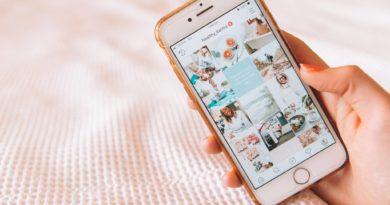Atajos de Teclado para Windows 10
Atajos de Teclado para Windows 10 en www.miescapedigital.com Te presentamos los mejores teclados para windows 10 usando la tecla Windows + otras teclas que te ayudarán a sacar un máximo provecho de Windows 10.
Atajos de Teclado para windows 10
Tecla Windows: Abrir o cerrar Inicio.
Tecla Windows + A: Abrir el Centro de actividades.
Tecla Windows + B: Llevar el foco al área de notificación.
Tecla Windows + C: Abrir Cortana en modo de escucha. Este acceso está desactivado de forma predeterminada. Para activarlo, seleccione Inicio > Configuración > Cortana y activa el botón de alternancia en Permitir que Cortana escuche mis comandos cuando presiono la Tecla Windows+ C.
Tecla Windows + D: Mostrar y ocultar el escritorio.
Tecla Windows + E: Abrir el Explorador de archivos.
Tecla Windows + F: Abrir el Centro de opiniones y hacer una captura de pantalla.
Tecla Windows + G: Abrir la barra de juegos con un juego abierto.
Tecla Windows + H: Iniciar dictado.
Tecla Windows + I: Abrir Configuración.
Tecla Windows + J: Establecer el foco en una sugerencia de Windows cuando haya una disponible.
Tecla Windows + K: Abrir la acción rápida Conectar.
Tecla Windows + L: Bloquear el equipo o cambiar de cuenta.
Tecla Windows + M: Minimiza todas las ventanas.
Tecla Windows + O: Bloquear la orientación del dispositivo.
Tecla Windows + P: Elegir un modo de presentación.
Tecla Windows + Q Abrir Cortana para entradas de voz
Tecla Windows + R: Abrir el cuadro de diálogo Ejecutar
Tecla Windows + S: Abrir la búsqueda.- Abrir Cortana para entradas de texto
Tecla Windows + Mayús + S: Realizar una captura de pantalla de parte de la pantalla.
Tecla Windows + T: Desplazarse por las aplicaciones de la barra de tareas.
Tecla Windows + U: Abrir el Centro de accesibilidad.
Tecla Windows + V: Abrir el Portapapeles. Para activar este acceso directo, selecciona Inicio > Configuración > Sistema > Portapapeles y activa el botón de alternancia situado debajo de Historial del portapapeles.
Tecla Windows + X: Abrir el menú Vínculo rápido.
Tecla Windows + Y: Cambiar entrada entre Windows Mixed Reality y el escritorio.
Tecla Windows + Z: Mostrar los comandos disponibles en una aplicación en modo de pantalla completa.
Atajos de Teclado para windows 10 – Tecla Windows + signos de puntuación
Tecla Windows + punto (.) o punto y coma (;): Abrir el panel de emojis.
Tecla Windows + coma (,): Ojear temporalmente el escritorio.
Tecla Windows + Teclas direccionales
Tecla Windows + Flecha arriba: Maximizar la ventana.
Tecla Windows + Flecha abajo: Quitar la aplicación actual de la pantalla o minimizar la ventana del escritorio.
Tecla Windows + Flecha izquierda: Maximizar la ventana de la aplicación o del escritorio en el lado izquierdo de la pantalla.
Tecla Windows + Flecha derecha: Maximizar la ventana de la aplicación o del escritorio en el lado derecho de la pantalla.
Tecla Windows + Mayús +
Tecla Windows + Mayús + C: Abrir el menú de botones de acceso.
Tecla Windows + Mayús + M: Restaurar las ventanas minimizadas en el escritorio.
Tecla Windows + número: Abrir el escritorio e iniciar la aplicación anclada a la barra de tareas en la posición indicada por el número. Si la aplicación ya se está ejecutando, cambiar a esa aplicación.
Tecla Windows + Mayús + número: Abrir el escritorio e iniciar una nueva instancia de la aplicación anclada a la barra de tareas en la posición indicada por el número.
Tecla Windows + Mayús + V: Desplazarse por las notificaciones.
Tecla Windows +Mayús + Flecha arriba: Expandir la ventana del escritorio a la parte superior e inferior de la pantalla.
Tecla Windows + Mayús + Flecha abajo: Restaurar/minimizar las ventanas del escritorio activas verticalmente conservando el ancho.
Tecla Windows + Mayús + Flecha izquierda o derecha: Mover una aplicación o ventana del escritorio de un monitor a otro.
Atajos de Teclado para windows 10 – Tecla Windows + Ctrl +
Tecla Windows + Ctrl + D Crear un nuevo escritorio virtual
Tecla Windows + Ctrl + Izquierda Pasar escritorios a la izquierda
Tecla Windows + Ctrl + Derecha Pasar escritorios a la derecha
Tecla Windows + Ctrl + F4 Cerrar escritorio actual
Tecla Windows + Ctrl + Q: Abrir Asistencia rápida.
Tecla Windows + Ctrl + número: Abrir el escritorio y cambiar a la última ventana activa de la aplicación anclada a la barra de tareas en la posición indicada por el número.
Tecla Windows + Ctrl + F: Buscar equipos (en una red).
Tecla Windows + Ctrl + Barra espaciadora: Cambiar a una entrada seleccionada anteriormente.
Tecla Windows + Ctrl + Entrar: Activar Narrador.
Tecla Windows + Ctrl + Mayús + número: Abrir el escritorio y abrir una nueva instancia de la aplicación ubicada en la posición determinada en la barra de tareas como administrador.
Tecla Windows + Ctrl + V: Abrir notificaciones animadas.
Tecla Windows + Alt +
Tecla Windows + Alt + G Comenzar a grabar actividad de la pantalla
Tecla Windows + Alt + R Dejar de grabar
Tecla Windows + Alt + D: Mostrar y ocultar la fecha y hora en el escritorio.
Tecla Windows + Alt + número: Abrir el escritorio y abrir la lista de accesos directos de la aplicación anclada a la barra de tareas en la posición indicada por el número.
Tecla Windows + Alt + G: Inicia la grabación de pantalla en la ventana que te encuentras.
Tecla Windows + Alt + R: Cambia entre modo de pantalla secundaria si tienes otro monitor conectado.
Tecla Windows + Alt + otras teclas
Tecla Windows + Pausa: Mostrar el cuadro de diálogo Propiedades del sistema.
Tecla Windows + Shift + M Restaurar las ventanas minimizadas en el escritorio.
Tecla Windows + Tabulador: Abrir la Vista de tareas.
Tecla Windows + Inicio: Minimizar todo excepto la ventana del escritorio activa (repetir la acción para restaurar todas las ventanas).
Tecla Windows +Barra espaciadora: Cambiar entre el idioma de entrada y la distribución del teclado.
Tecla Windows + Más (+): Abrir la Lupa.
Tecla Windows +barra diagonal (/): Iniciar la reconversión de IME.
Tecla Windows + PrtScr: Toma una captura de pantalla y la envía directo a la carpeta de imágenes.
Tecla Windows + F1 Obtener ayuda.
Apps para Windows
Apps para MacOS
Películas HD gratis
Si te ha gustado este artículo de miescapedigital.com activa las notificaciones y únete a nuestro canal de Telegram, siguenos en Twitter , instagram y suscríbete en Youtube o únete a nuestro canal de app para Windows.